
Google Chromeを完全ダークモードで利用する方法 その4
こんにちは、Emuです。
今回はGoogle Chrome(以下Chrome)を完全ダークモードで利用する方法 その4を記事にしていきます。
「え?まだダークモードあるの?」と思った方、まだあったんですよ~(笑)過去記事にダークモードについての記事を書いていますので、下記のリンクからお読みいただければ嬉しいです。
ダークリーダー
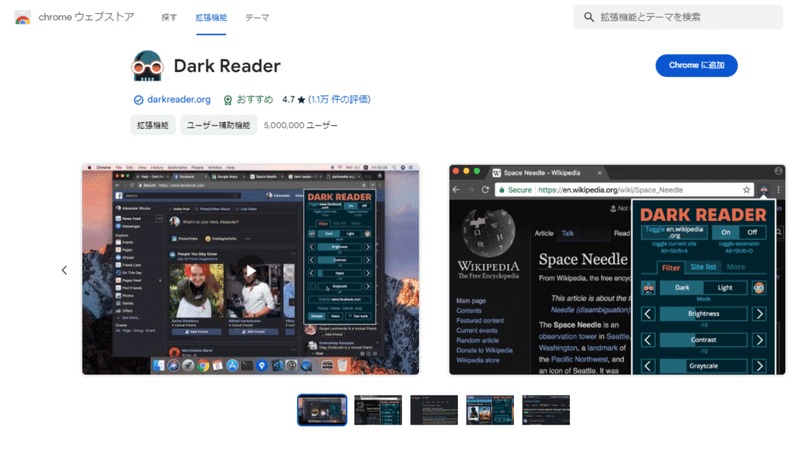
ダークリーダーはChromium系ブラウザで利用できる拡張機能で、ダークモードに対応していないウェブページをダークモード表示できるようになります。
前回ご紹介したダークリーダー - Chromeのダークモードとは別の拡張機能です。
ダークリーダーをChromeに追加する


ダークリーダーをChromeに追加するとブラウザ上部に拡張機能のアイコンが表示されます。

拡張機能アイコンからダークリーダーを有効化して、ブラウザを再起動します。これでダークリーダーで利用することができます。

背景と文字の色を反転してくれるダークモードになっています。画像データなどの色には反応せず、違和感のないダークモード。
ダークリーダー メニュー画面

ブラウザ右上にあるダークモードの拡張機能アイコンをクリックするとメニューが表示されます。
・ダークモード切替え(ダーク・ライト)
・光度
・コントラスト
・セピア
・グレイスケール
・有効にするサイト設定
メニュー画面ではこれらの設定を変更できます。初期値でも十分使えそうです。お好みで変更してみてください。
ダークリーダー for Safari

iOSでSafariをメインブラウザにしている方は、こちらもお試しください。Safari版は4.99ドル(約755円 2024年3月25日時点)で利用できます。
最後に
前回ご紹介したダークモードと同様に広告表示されなく、機能面、UIはシンプルで好印象の拡張機能でした。メニューはChromeの言語に連動して変更されるようで、日本語に翻訳されて表示できるのは嬉しいです。
こういった無料で広告表示されないソフトや拡張機能は貴重です。ダークリーダーには寄付機能があるようなので、余裕がある方は寄付してみましょう。最低5ドルから寄付できるようです。私もBraveのBATで投げ銭してみようと思います。
Amazonアフィリエイトに登録しています。「良い内容だった!」、「参考になった!」という方はどうかリンクからポチっとご購入いただけると嬉しいです!
最後までお読みいただき、ありがとうございます。皆様も良きガジェットライフを!
ではでは。
この記事が気に入ったらサポートをしてみませんか?
